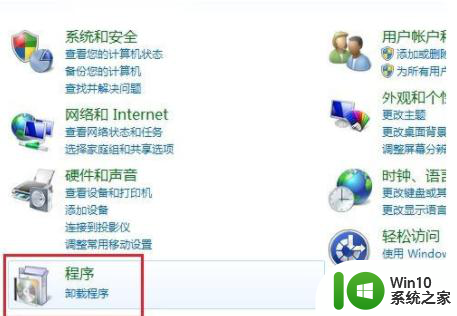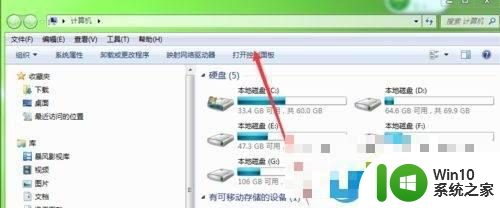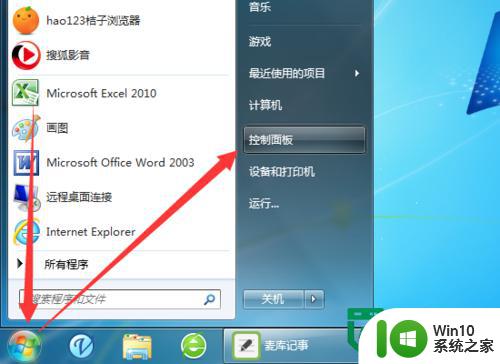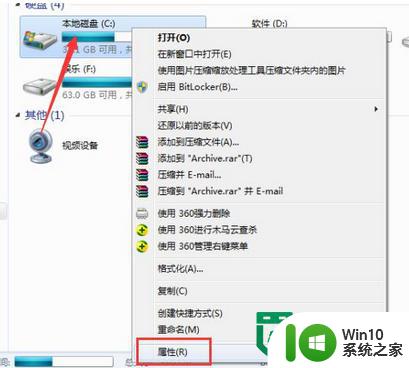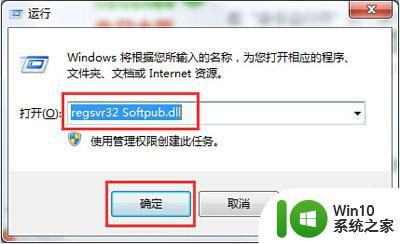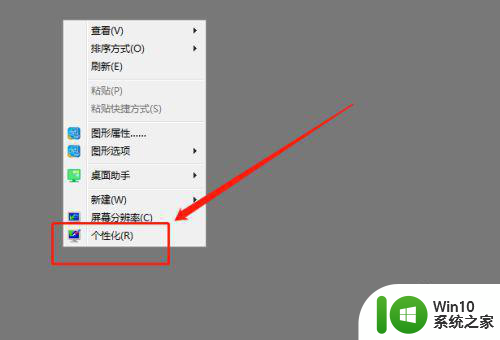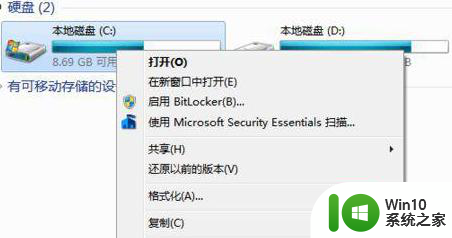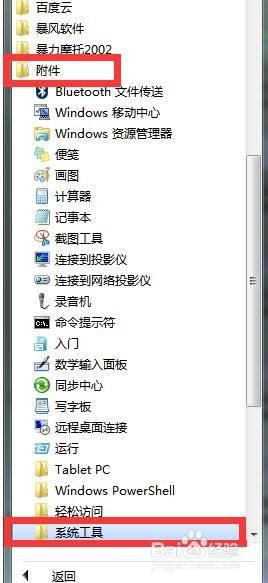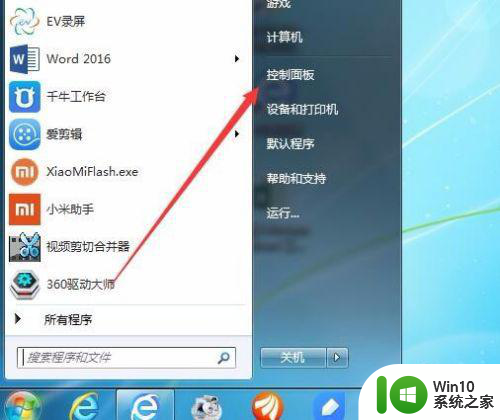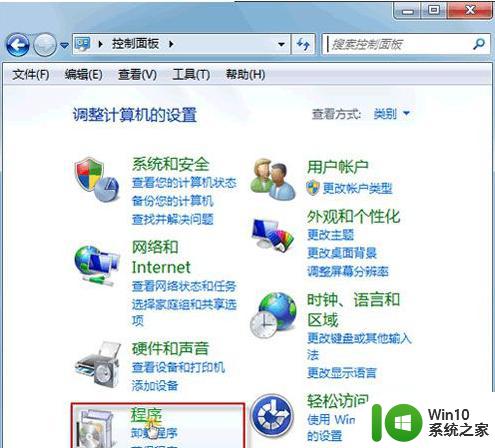Win7系统取消关机时补丁提醒的方法 Win7系统关闭补丁提醒的详细步骤
更新时间:2024-12-14 11:46:48作者:yang
在使用Windows 7操作系统的过程中,用户常常会受到系统更新补丁提醒的干扰,尤其是在关机时,这种提醒可能会影响到用户的正常操作,为了提高使用体验,许多用户希望能够取消这一关机时的补丁提醒。本文将详细介绍如何关闭Windows 7系统的补丁提醒功能,提供简单易懂的步骤,让用户能够轻松地享受更加顺畅的关机过程,而不必再为频繁出现的更新提示而烦恼。通过这些方法,用户不仅能避免不必要的打扰,还能更好地管理自己的系统更新策略。
具体方法如下:
1、打开开始菜单,找到并打开运行窗口输入gpedit.msc,点击确定;
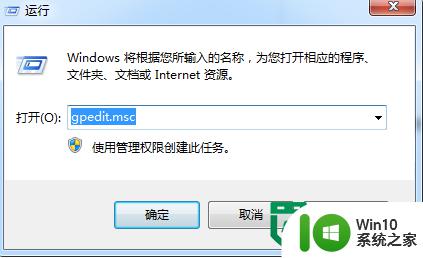
2、打开组策略界面后,定位到“用户配置”;
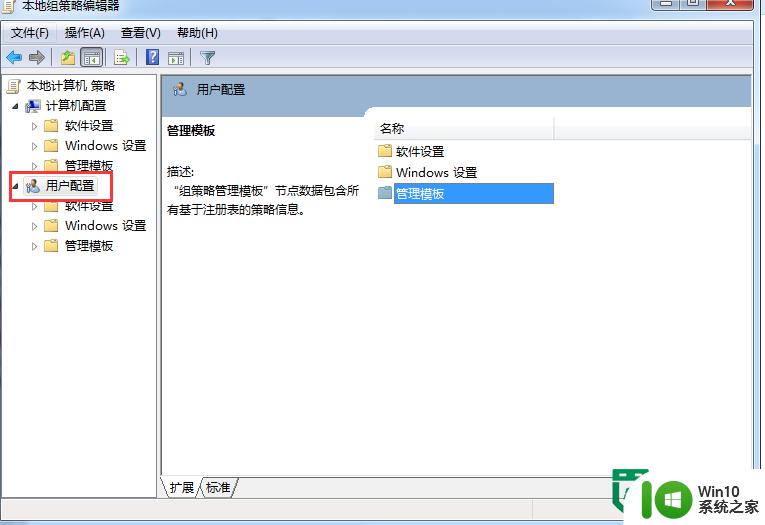
3、再依次打开管理模板/Windows组件/Windows Update;
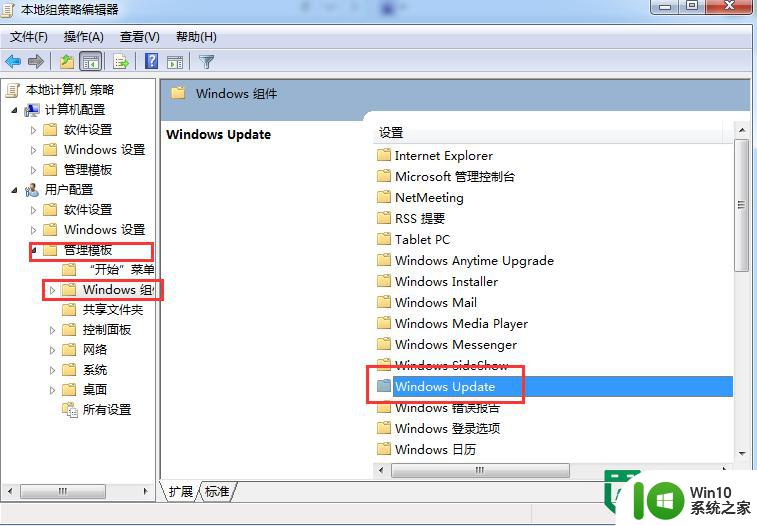
4、在弹出的页面选中“不要在"关闭Windows"对话框显示"安装更新并关机”,并双击打开;
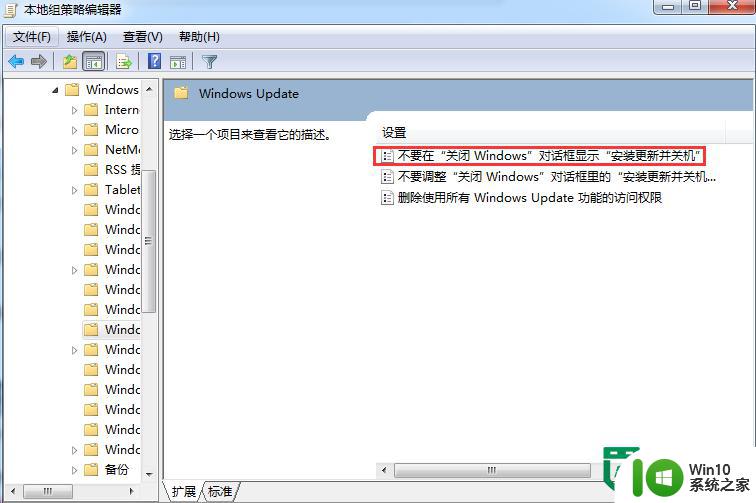
5、点击左边的选项,选择“已启用”,就是关机的时候不出现提醒。
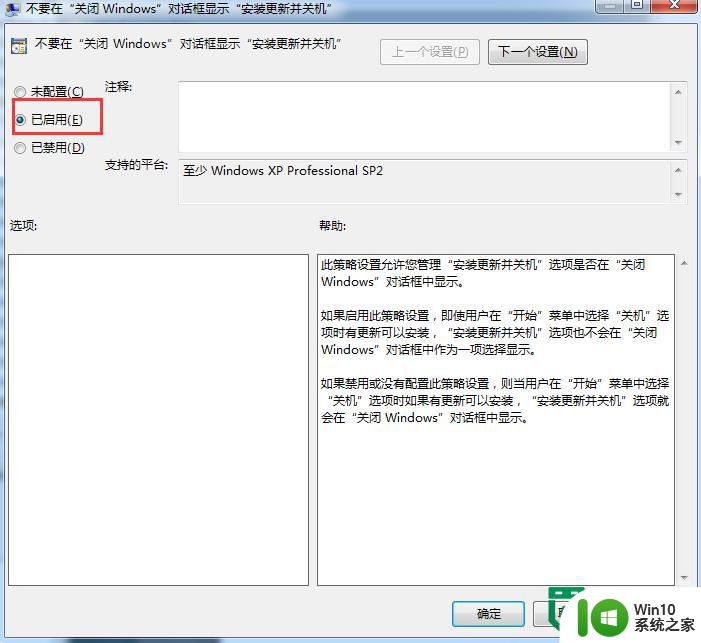
以上就是Win7系统取消关机时补丁提醒的方法的全部内容,有遇到相同问题的用户可参考本文中介绍的步骤来进行修复,希望能够对大家有所帮助。